如何复制播放列表 Spotify 【2025年完整指南】
的一个关键特征 Spotify 是播放列表。 流行的音乐流媒体服务不仅会编译歌曲选择以适应特定的流派和情绪,而且您还可以根据需要创建更多自己的播放列表。
你能复制一个 Spotify 播放列表? 答案是肯定的。 但 如何复制播放列表 Spotify? 只需点击几下即可轻松完成,本指南将教您如何在 Spotify. Spotify 播放列表可以复制,但是当您遇到要复制的令人惊叹的播放列表时,本文最有帮助。
文章内容 第 1 部分:您可以复制 Spotify 播放列表?第 2 部分。 如何复制播放列表 Spotify 在电话/桌面上第 3 部分:如何复制整个内容 Spotify 播放列表?第 4 部分:如何复制播放列表 Spotify 到另一个帐户第 5 部分:如何复制播放列表 Spotify 到苹果音乐部分6。 如何下载 Spotify 播放列表转 MP3(无需付费)第7部分。
第 1 部分:您可以复制 Spotify 播放列表?
当学习如何复制播放列表时 Spotify,您应该确认是否可以复制 Spotify 播放列表。 Spotify 可以复制播放列表。 但是当你想复制一个 Spotify 播放列表,您必须确保所有播放列表都是公开的,并将它们显示在您的个人资料页面上。 如果并非所有播放列表都是公开的,您可以按照以下步骤进行更改:
- 打开 Spotify 应用程序。
- 去你的 自学资料库 并选择一个播放列表。
- 单击菜单图标并选择 公之于众 列表中的选项。
第 2 部分。 如何复制播放列表 Spotify 在电话/桌面上
从技术上讲,您无法复制播放列表 Spotify 立即,但您可以通过复制获得相同的播放列表 Spotify 播放列表。 如何复制播放列表 Spotify Windows/Mac/Android/iPhone,详情请阅读: 如何复制 Spotify 桌面和移动设备上的播放列表 [2024]
第 3 部分:如何复制整个内容 Spotify 播放列表?
我们知道如何复制播放列表 Spotify 在 Windows/Mac/Android/iPhone 以上。 在本节中,我们将学习如何复制整个 Spotify 播放列表。
我们可以通过保存 Spotify 您的个人播放列表中的播放列表,不会一次又一次地切换回来。 依然是主打热门 Spotify 我们的播放列表中的播放列表,以便我们可以继续播放新歌曲。
另一种选择是始终删除您不想放入的曲目,只需复制共享的曲目即可将其包含在播放列表中 Spotify 您自己的播放列表。
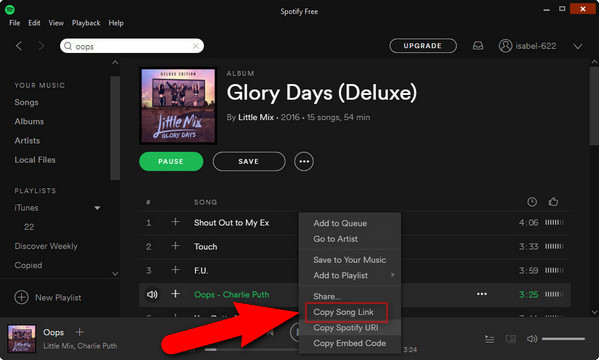
要启动它,请安装 Spotify 应用程序或将应用程序启动到您的设备。 请按照以下步骤复制整个播放列表 Spotify:
- 点击 Spotify 您要复制的播放列表 Spotify 应用程序到您的设备上。 现在您将查看您必须选择或突出显示的曲目的目录。
- 因此,不要点击曲目,只需突出显示您想要的曲目即可。 您需要复制播放列表。
- 当您已选择一首曲目后,请选择 命令+ A 到您的 Mac 计算机上,或者您也可以使用 Control + A 在 Windows 计算机上选择歌曲。 歌曲现在将以灰白色勾勒出轮廓。
- 您还可以 右键单击 Windows 轨道,或 两个手指 单击 Mac。 开始将光标移动到“添加”,然后选择播放列表的名称并构建不同的播放列表。
这是您必须执行的操作才能制作副本 Spotify 播放列表。 它还会制作副本,并且不会更改您的个人资料。 您现在可以重新命名它,或重写播放列表标题,然后它看起来就像您创建的播放列表一样工作。
第 4 部分:如何复制播放列表 Spotify 到另一个帐户
您的 Spotify 播放列表确实是您花费大量时间定制的稀有资源。 因此,如果您已经创建了第二个帐户或正在转向其他流媒体音乐服务,那么了解如何复制播放列表确实更好 Spotify 到另一个帐户,这样您就不会丢失表格上的其他帐户。 我们大概看看如何复制 Spotify 播放列表到下一个帐户。
例如,当您成为新用户体验新设计的Duo情侣套餐时,或者您想要移动通过原始帐户生成的播放列表信息时,您只需要多花几秒钟的时间。 例如,当我们使用更新版本时 Spotify 对于 Windows 计算机,尽管该方法在您使用该应用程序的网络版本时也适用。
我们将逐步描述如何复制播放列表 Spotify 到几乎相同的音乐流媒体服务中的另一个帐户。
- 启动一个 Spotify 应用程序或计算机上的媒体播放器。
- 在左侧菜单中,选择您想要播放的播放列表,然后在其上选择鼠标光标。 选择 分享副本 参考将显示的选项菜单中的播放列表。
- 登出个人资料,然后以其他新用户身份登录。
- 复制并粘贴链接 到您保存到搜索引擎的播放列表。 单击 Enter 键开始任务,然后将显示播放列表。
- 点击 三个水平点 将出现在列表描述下方并选择 保存到您的图书馆 从出现的选项菜单中。 因此,您旧版本中的播放列表 Spotify 帐户将保存给您当前的用户,这样您就可以听到多年来一直在寻找的体验。
第 5 部分:如何复制播放列表 Spotify 到苹果音乐
尽管 Spotify 是当今流行的音乐流媒体应用程序之一,它的许多用户正在切换到 苹果音乐。 您可能想知道是否可以复制播放列表 Spotify 到一个新的平台。 是的你可以。 以下是有关如何复制播放列表的 3 种方法 Spotify 到苹果音乐:
如何复制播放列表 Spotify 使用歌曲转换
- 立即安装软件。 如果您有iPhone,则那里没有Android版本。
- 启动应用程序并选择“开始申请。“ 在里面 ”可用服务“类别,选择”Spotify“ 然后 ”苹果音乐。”您将让应用程序访问每个音乐服务。
- 您将启动“shift”按钮来传输播放列表。 选择 Spotify 特定的播放列表,然后是 Apple Music。
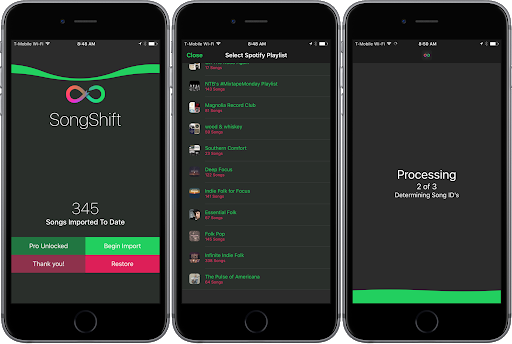
如何复制播放列表 Spotify 使用邮票
- 立即下载并安装该应用程序。
- 启动应用程序并按照说明激活您的 Spotify 帐户。
- 然后它会要求您“选择目的地" 您想要将播放列表移动到的位置。选择 Apple Music 程序。
- 选择您要上传的音乐曲目。
Stamp的免费版本使您可以上传十首曲目的音乐曲目,这实际上是没有的。 话虽如此,您只需支付10美元,即可获得无限制曲目的播放列表。
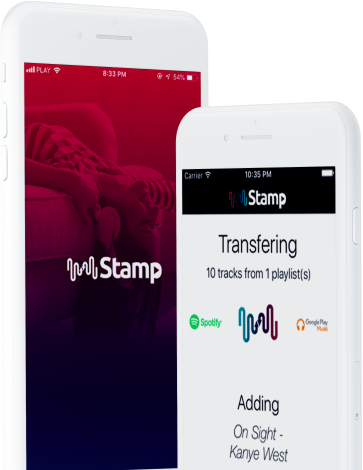
如何复制播放列表 Spotify 使用 Web 浏览器选项
这实际上是与其他两个选择不同的选择,因为这是一个电话应用程序过程,您需要从Web浏览器转换播放列表。
- 进入以下网站:www.tunemymusic.com
- 选择 Spotify 然后登录您的个人资料。
- 在搜索字段中,粘贴 Spotify 网址。 选择 '加载播放列表'
- 选择 下一步 。 选择 Apple Music,然后登录您的个人资料。
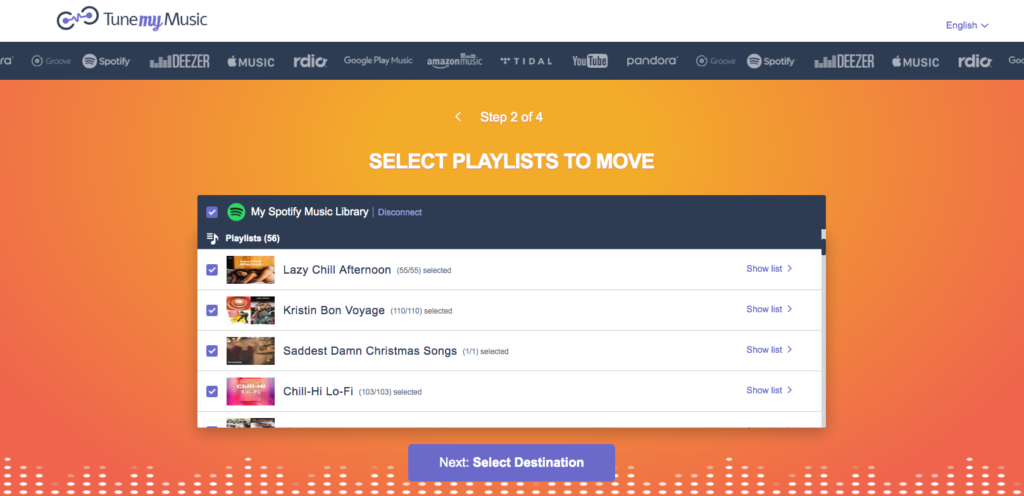
部分6。 如何下载 Spotify 播放列表转 MP3(无需付费)
如何复制播放列表 Spotify 非常简单,但有时您可能会将复制的播放列表与原始播放列表混淆。 为了更好地管理它们,下载 Spotify 播放列表并放置所有 Spotify 文件管理器中的播放列表是一个完美的选择。 这里, TunesFun Spotify Music Converter 会帮助你。
TunesFun Spotify Music Converter 是一款功能强大的音乐下载器和转换器,适合所有人 Spotify 用户。 使用它,您可以将播放列表中的所有歌曲直接下载到您的设备,而无需订阅 Spotify 优质的。 下载后 Spotify 播放列表到您的计算机,您可以在文件管理器或其他媒体播放器中管理它们。 此外,您还可以播放下载的 Spotify 任何地方的歌曲。 点击下面的按钮立即免费试用!
以下是如何下载的步骤 Spotify 播放列表使用 TunesFun Spotify Music Converter.
1。 下载并安装 TunesFun Spotify 音乐下载器到您的设备上。
2. 启动并打开应用程序。
3. 将要添加或下载的 URL 文件复制到播放列表中。
4. 将文件粘贴到转换框上。

5. 选择文件格式,选择 MP3 文件格式来创建播放列表。

6. 单击转换按钮并开始转换过程。

7. 确认过程保存并将转换后的内容添加到您的播放列表中,然后就完成了。
Spotify 付费版只能让您在最多三个不同的操作系统上播放歌曲。 这是因为 DRM 安全性,您只能在 Spotify 程序。 但多亏了 TunesFun Spotify Music Converter,你现在可以 移动任何 Spotify 跟踪时,歌曲的版本或播放列表到MP3,AAC,WAV,FLAC文件中,以供离线欣赏。
第7部分。
你能复制一个 Spotify 播放列表? 是的你可以。 现在您知道如何复制播放列表了 Spotify。 您还可以将您喜爱的播放列表复制到 Spotify。 为了更好地倾听和管理,您可以使用 TunesFun Spotify Music Converter 去下载 Spotify 无需订阅高级计划即可播放列表。 然后您就可以随时随地自由地玩它们。
发表评论